Office Scriptsを実行するボタンを削除する手順を紹介します。
こちらの記事でOffice Scriptsを実行するボタンを作成する手順を紹介しました。
ボタンが不要になり、削除したい場合、ボタンを選択する動作が無いため、どのように削除するのかがわかりにくいです。
この記事では、Office Scriptsを実行するボタンを削除する手順を紹介します。
こちらの記事の手順でボタンを作成した状態です。
ウィンドウ上部のツールリボンの[自動化]タブをクリックして選択します。下図の画面に切り替わります。
ツールリボンのスクリプトの一覧から、削除したいボタンで実行されるスクリプトの項目をクリックして選択します。
項目が選択されるとウィンドウ右側の[コードエディター]のウィンドウが表示されます。
コードエディタウィンドウの[...]ボタンをクリックします。クリックするとドロップダウンメニューが表示されます。
メニューの[共有の停止]の項目をクリックします。
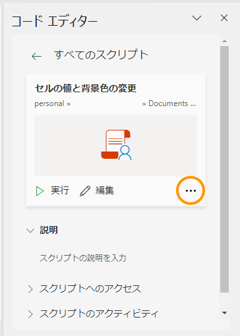
クリックすると[ブック内で共有を停止する]のダイアログが表示されます。[共有の停止]ボタンをクリックします。
スクリプトの共有が停止され、ボタンが削除できました。
Office Scriptsを実行するボタンを削除できました。

